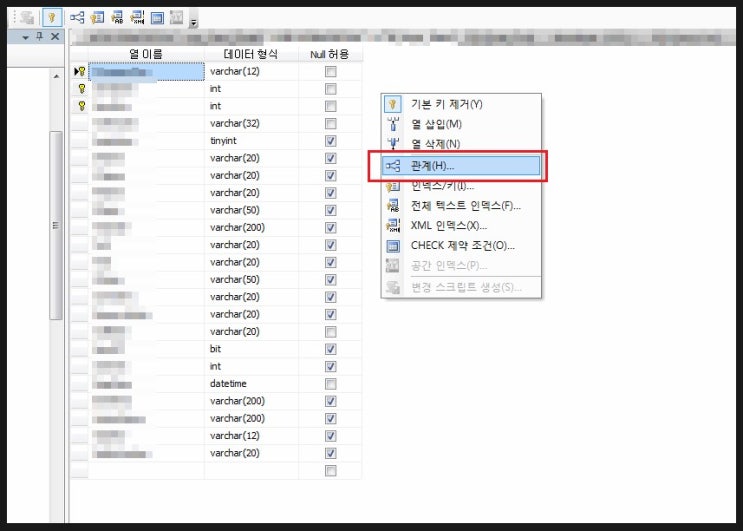원인 :
일부 악성코드 감염 시 자신의 행위를 종료하지 못하도록 작업 관리자(Taskmgr.exe)를 실행안됨.
해결 :
감염으로 인해 작업 관리자를 실행하지 못하도록 레지스트리 값을 추가한 경우 작업 관리자 실행 메뉴가 비활성화되어 있을수 있음
HKEY_CURRENT_USER\SOFTWARE\Microsoft\Windows\CurrentVersion\Policies\System
- DisableTaskMgr = 1
레지스트리 값을 확인해보면 시스템 정책 영역에 DisableTaskMgr 값이 추가되어 있으며, 이로 인하여 작업 관리자 실행 메뉴 비활성화 및 "관리자가 작업 관리자를 사용하지 못하도록 했습니다." 메시지가 생성
위와 같은 증상으로 작업 관리자를 실행할 수 없는 경우에는 레지스트리 편집기(regedit)를 실행하여 "HKEY_CURRENT_USER\SOFTWARE\Microsoft\Windows\CurrentVersion\Policies\System\DisableTaskMgr" 값을 찾아 삭제
일부 감염 환경에서는 레지스트리 편집기(regedit) 실행을 방해할 수 있으므로 명령 프롬프트(cmd.exe)를 통해 해당 레지스트리 값을 삭제
명령 프롬프트(관리자)를 실행하여 "REG DELETE "HKCU\SOFTWARE\Microsoft\Windows\CurrentVersion\Policies\System" /v DisableTaskMgr /f" 명령어를 입력 후 실행
일부 악성코드 감염 시 자신의 행위를 종료하지 못하도록 작업 관리자(Taskmgr.exe)를 실행안됨.
해결 :
감염으로 인해 작업 관리자를 실행하지 못하도록 레지스트리 값을 추가한 경우 작업 관리자 실행 메뉴가 비활성화되어 있을수 있음
HKEY_CURRENT_USER\SOFTWARE\Microsoft\Windows\CurrentVersion\Policies\System
- DisableTaskMgr = 1
레지스트리 값을 확인해보면 시스템 정책 영역에 DisableTaskMgr 값이 추가되어 있으며, 이로 인하여 작업 관리자 실행 메뉴 비활성화 및 "관리자가 작업 관리자를 사용하지 못하도록 했습니다." 메시지가 생성
위와 같은 증상으로 작업 관리자를 실행할 수 없는 경우에는 레지스트리 편집기(regedit)를 실행하여 "HKEY_CURRENT_USER\SOFTWARE\Microsoft\Windows\CurrentVersion\Policies\System\DisableTaskMgr" 값을 찾아 삭제
일부 감염 환경에서는 레지스트리 편집기(regedit) 실행을 방해할 수 있으므로 명령 프롬프트(cmd.exe)를 통해 해당 레지스트리 값을 삭제
명령 프롬프트(관리자)를 실행하여 "REG DELETE "HKCU\SOFTWARE\Microsoft\Windows\CurrentVersion\Policies\System" /v DisableTaskMgr /f" 명령어를 입력 후 실행